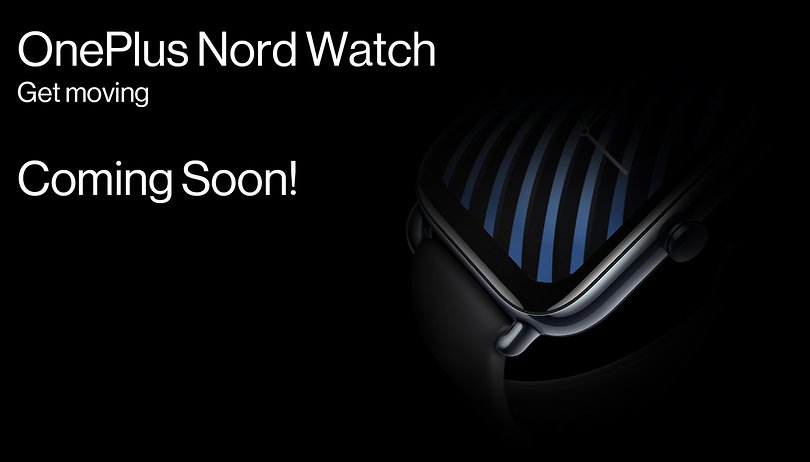Rengeteg azonnali üzenetküldő alkalmazás létezik Androidra és iOS-re. Számos népszerű lehetőség közül választhat, például a Telegram, a Signal, a WhatsApp stb. Ezeknek az azonnali üzenetküldő alkalmazásoknak saját funkcióik vannak, és a Telegram főként csoportspecifikus funkcióiról ismert.
Mint minden más azonnali üzenetküldő alkalmazás, a Telegram is lehetővé teszi, hogy szöveges, hang- és videohívásokon keresztül kommunikáljon barátaival. Ezenkívül az azonnali üzenetküldő alkalmazás lehetővé teszi a fájlok cseréjét a csevegésben.
A probléma azonban az, hogy sok felhasználó nem tudja, hogyan ossza meg médiafájlokat másokkal a Telegramon. Ha még nem ismeri az alkalmazást, nehéz lehet az alkalmazás egyes funkcióinak használata. Például előfordulhat, hogy nem tudja, hogyan kell zenét küldeni a Telegramon.
Zene küldésének legjobb módjai a táviraton
A Telegram lehetővé teszi mindenféle médiafájl megosztását a chaten, beleértve a zenefájlokat is. És nem egy, hanem több módja van a zenefájlok elküldésének a Telegramon. Az alábbiakban megosztottunk néhány egyszerű lépést a zene Telegramon való küldéséhez. Nézzük meg.
Ha a zenefájlt tárolta Android okostelefonján, megoszthatja fájlként a Telegramon. Követnie kell néhány egyszerű lépést, amelyet alább megosztottunk.
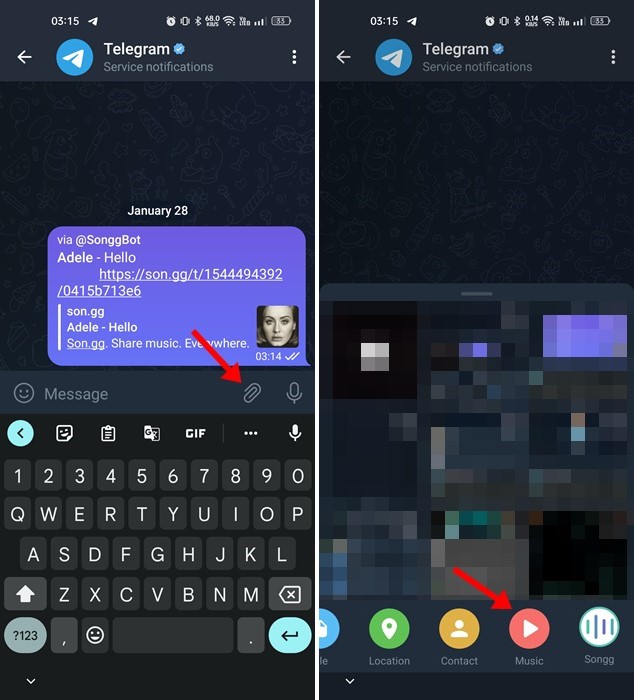
- Először is indítsa el a Telegram alkalmazást Android okostelefonján.
- Ezután nyissa meg a csevegést, ahová el szeretné küldeni a zenefájlt.
- Ezután érintse meg a gemkapocs ikont, amely közvetlenül a mikrofon mellett található.
- A megjelenő lehetőségek listájából válassza a Zene lehetőséget.
- Válassza ki a küldeni kívánt zenefájlt, és érintse meg a Küldés gombot.
Ez az! A küldés gomb megnyomása után a zene automatikusan elküldésre kerül a csevegésbe.
Az iPhone felhasználóknak lehetőségük van a zenék fájl szerinti megosztására is. Tehát, ha iPhone-ja van, kövesse ezeket az egyszerű lépéseket.
- Először nyissa meg a Telegram alkalmazást, és nyissa meg a csevegést, ahová el szeretné küldeni a zenefájlt.
- Ezután érintse meg a bal alsó sarokban található iratkapocs ikont.
- Ezután érintse meg a „Fájl” fület, és válassza a „Kiválasztás fájlokból” lehetőséget.
- Most keresse meg a zenefájl tárolási helyét. Válassza ki a zenét, és érintse meg a „Megnyitás” gombot.
Ez az! Ezzel azonnal elküldi a zenefájlt a címzettnek.
Nem minden felhasználó elégedett a Telegram mobilalkalmazással, és előfordulhat, hogy asztali számítógépén szeretné használni az azonnali üzenetküldő alkalmazást. Ha a Telegramot asztali számítógépen használja, akkor kövesse ezeket a lépéseket a zene fájlok szerinti megosztásához.
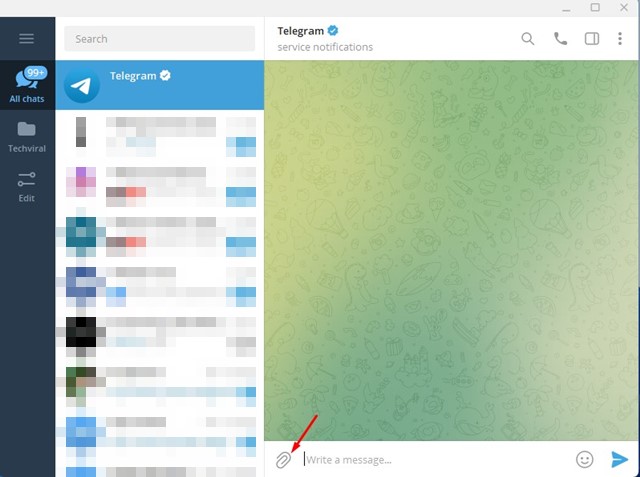
- Nyissa meg a Telegram alkalmazást a számítógépén. Ezután nyissa meg a csevegést, ahová el szeretné küldeni a zenét.
- A csevegőpanelen érintse meg a gemkapocs ikont.
- Válassza ki az elküldeni kívánt zenefájlt, majd válassza a „Megnyitás” lehetőséget.
- Most a rendszer felkéri, hogy adjon hozzá egy feliratot. Egyszerűen add hozzá, ha akarod.
- Ha elkészült, kattintson a Küldés gombra.
Ez az! A zenefájl hangként kerül elküldésre a csevegésben.
4. Használja a Telegram Botot zene küldésére
A Telegram a Botok egyedülálló koncepciójáról is ismert. Néhány Telegram bot nagyon egyszerűvé teszi a zene küldését az alkalmazásban. A @SonggBot segítségével zenét küldhet közvetlenül egy csevegésben vagy csoportban. Íme, mit kell tenned.
1. Először nyissa meg a Telegram alkalmazást Android vagy iPhone készülékén.
2. Nyissa meg azt a csevegést vagy csoportot, ahová zenét szeretne küldeni.
3. A csevegésben írja be a „@SonggBot” kifejezést. Most a bot megkéri, hogy írja be a zeneszám címét.

4. Ezután írja be a megosztani kívánt dal nevét. A bot visszatér a zenei fájlokkal.
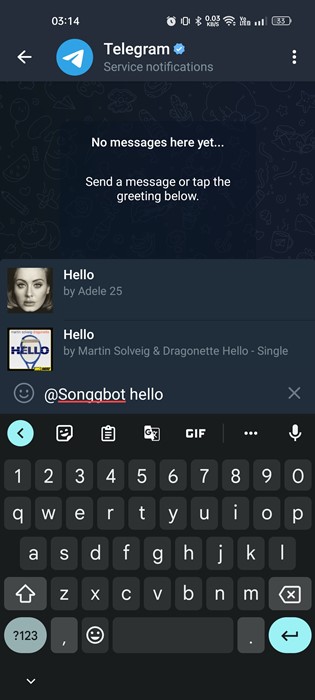
5. Érintse meg a zenét a kiválasztásához, majd érintse meg a Küldés gombot.
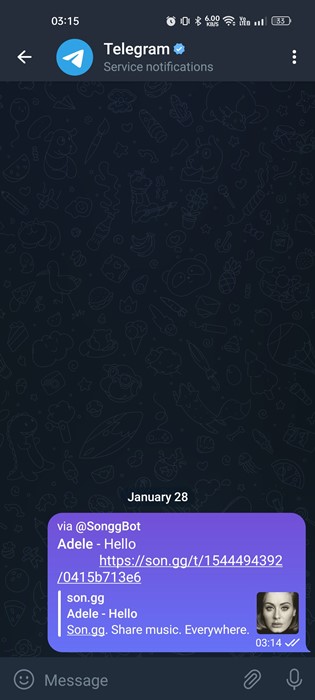
Ez az! Ilyen egyszerű a bot segítségével zenét küldeni a Telegramon. Ez a módszer még a Telegram asztali alkalmazásában is működik.
A Spotify-t használja zenehallgatáshoz; az alkalmazás segítségével megoszthatja kedvenc zenéit közvetlenül a Telegram szolgáltatással. Itt a Spotify alkalmazást használtuk a lépések bemutatására; ugyanazokat a lépéseket kell követnie más zenei alkalmazásoknál is.
1. Először nyissa meg a zenelejátszó alkalmazást Android-eszközén.
2. Ezután játssza le a Telegramon megosztani kívánt dalt. Érintse meg a megosztás ikont a Megosztás menü megnyitásához.
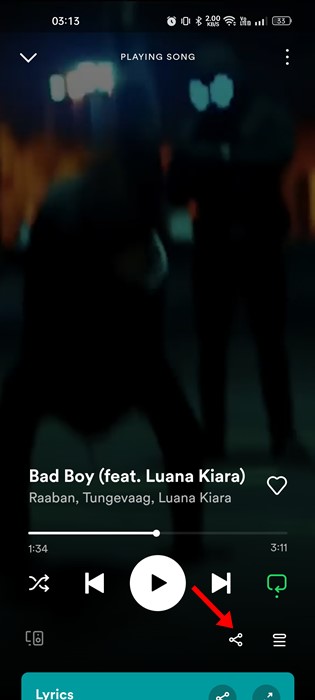
3. A Megosztás menüben válassza ki a Telegram alkalmazást.
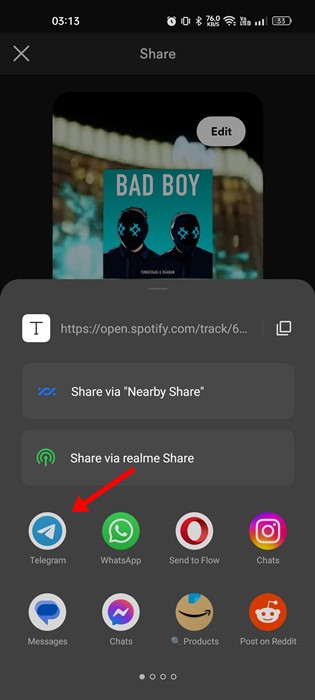
4. Amikor megnyílik a Telegram alkalmazás, válassza ki a csevegést, ahol meg szeretné osztani a zenét, és érintse meg a Küldés gombot.
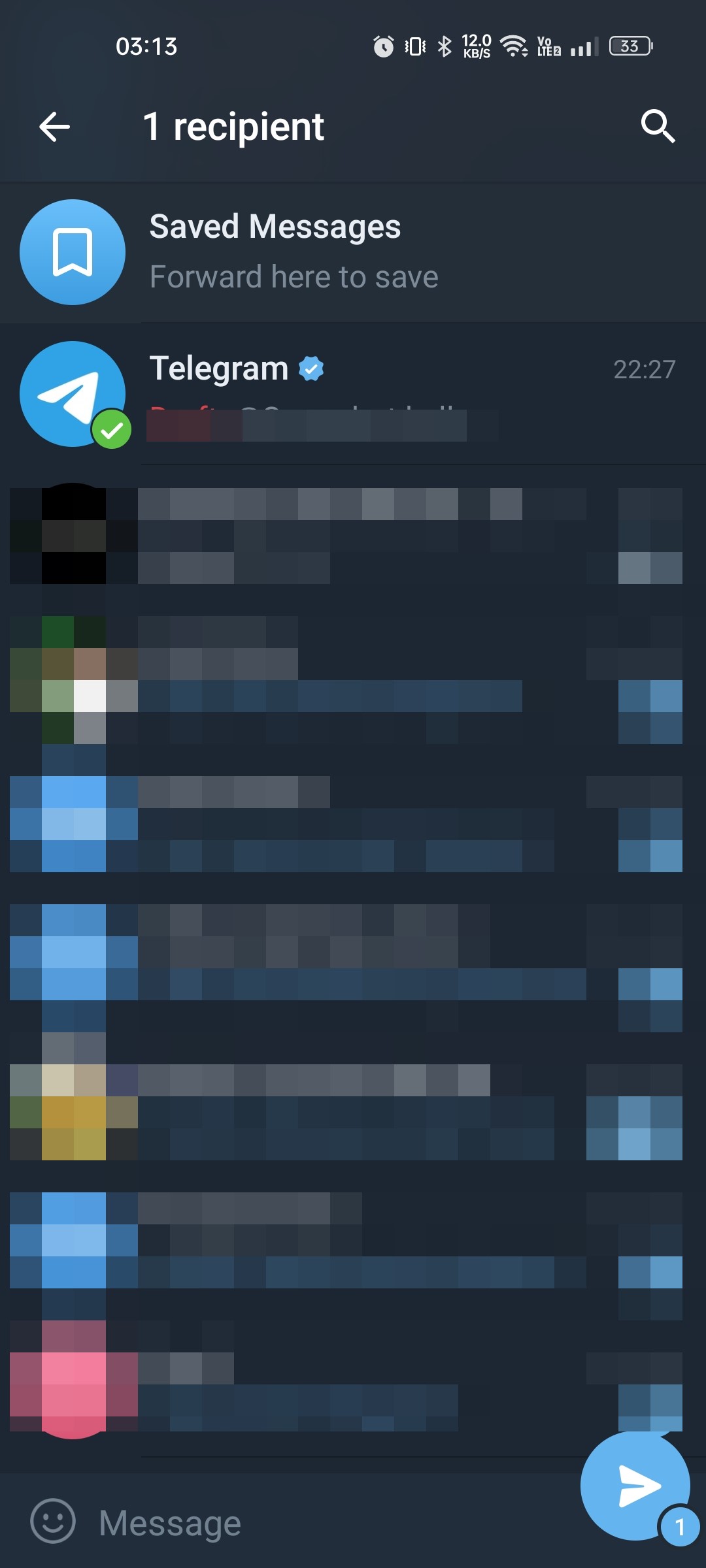
Ez az! Így oszthat meg zenét táviratban közvetlenül a zenealkalmazásokból.
Tehát ez az útmutató arról szól, hogyan küldhet zenét a Telegramon egyszerű lépésekkel. Ha további segítségre van szüksége a zene küldéséhez a Telegramon, tudassa velünk a megjegyzésekben. Továbbá, ha a cikk segített, ossza meg barátaival.